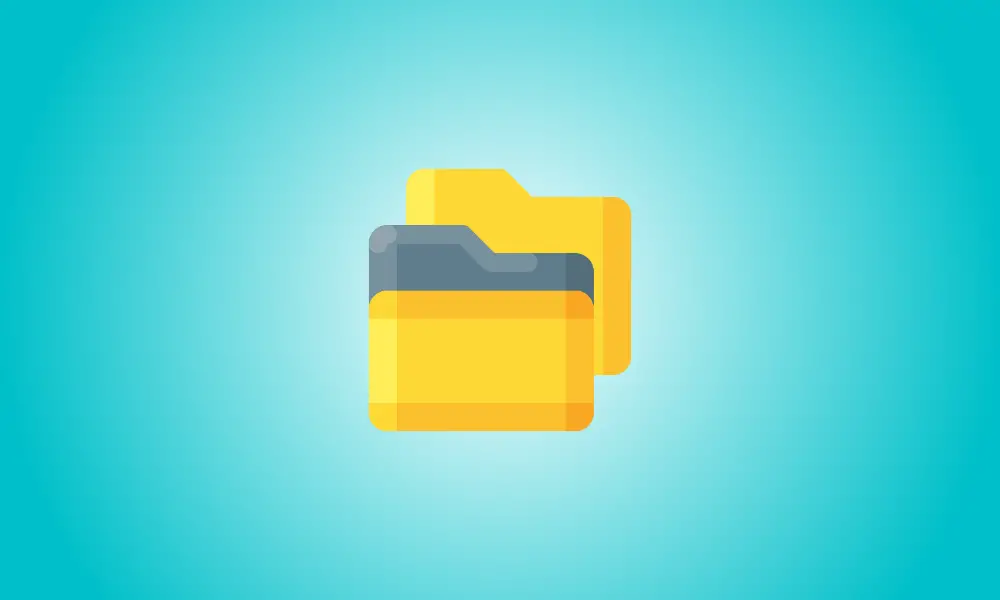Introducción
Ayer anunciamos la disponibilidad de la función y hoy le mostraremos cómo usarla. Nos referimos a las nuevas pestañas del Explorador de archivos que se agregaron a Windows 11. Tenga en cuenta que debe ser un Insider en Dev Channel. para que esto funcione. Si sigue cuidadosamente nuestras instrucciones, estará usando las pestañas del Explorador de archivos para Windows 11 en poco tiempo.
Se recomienda la herramienta de reparación de PC Restoro para resolver una variedad de problemas de PC:
Este programa corregirá las fallas comunes de la computadora, lo protegerá contra la pérdida de archivos, spyware y fallas de hardware, y optimizará su máquina para un rendimiento máximo. En tres simples acciones, puede resolver problemas de PC y erradicar virus:
- Descargar la herramienta de reparación de PC Restoro, que incluye Tecnologías Patentadas (patente disponible aquí).
- Para detectar fallas de Windows que puedan estar causando problemas en la PC, haga clic en Iniciar escaneo.
- Para reparar problemas que afectan la seguridad y el rendimiento de su computadora, seleccione Reparar todo.
Ayer mismo exploramos los planes de Microsoft para agregar pestañas del Explorador de archivos a Windows 11.
La funcionalidad se lanzó por primera vez con Dev Channel Insider versión 22572, aunque Microsoft aún tiene que reconocerlo formalmente.
Sin embargo, algunos de los clientes más expertos en tecnología lo descubrieron y pudieron activarlo.
Sabemos que está ansioso por ver esta característica tan esperada, por lo que si también es un Dev Channel Insider, le enseñaremos cómo hacerlo usted mismo.
¿Cómo puedo obtener acceso a las nuevas pestañas del Explorador de archivos?
No es una operación muy difícil, y no necesita muchos conocimientos técnicos; simplemente toma unos minutos de su tiempo.
No se preocupe, este cambio no es permanente y puede desactivar las pestañas en el Explorador de archivos en cualquier momento.
Sin embargo, antes de comenzar, asegúrese de ser un miembro de Windows Insider y de estar trabajando en el Canal de desarrollo; de lo contrario, esto no funcionará.
ViVeTool se puede descargar desde GitHub.
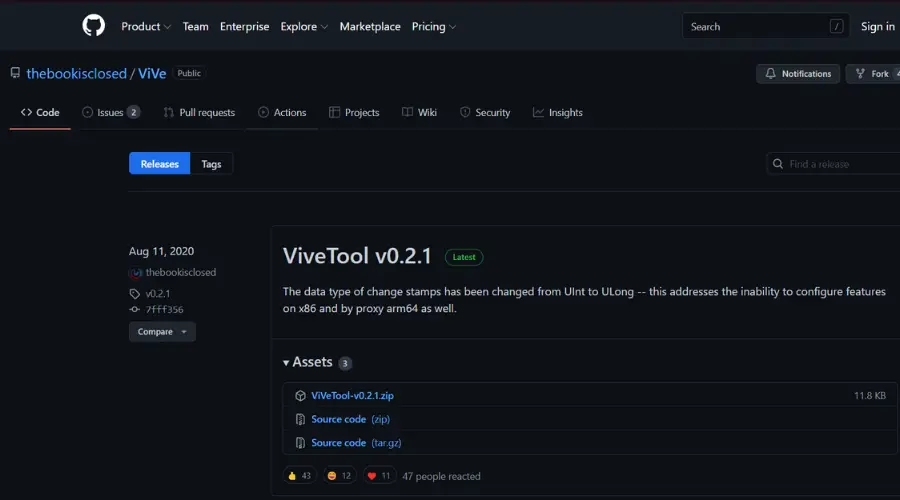
Se debe extraer e instalar ViveTool.
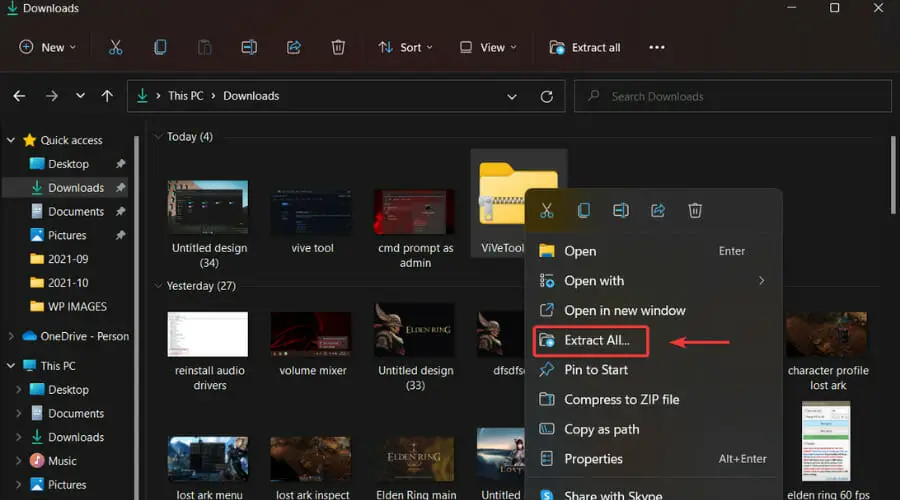
Inicie el símbolo del sistema como administrador.
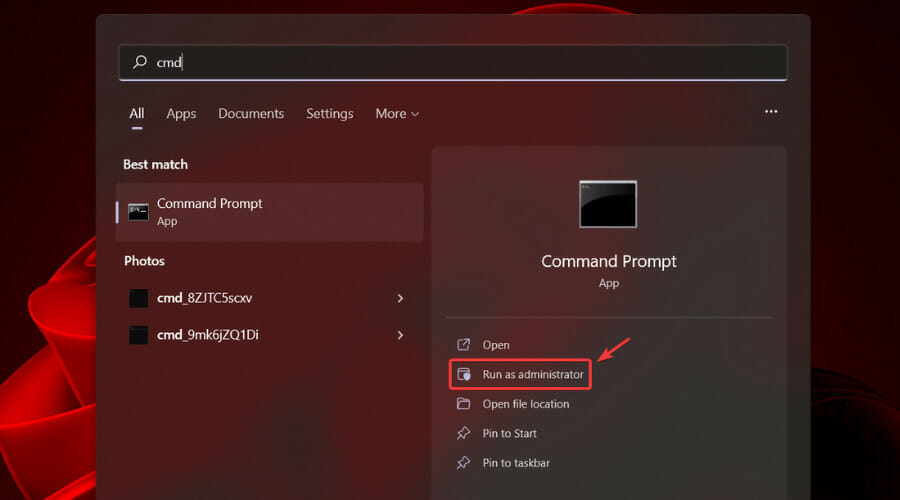
Ingrese el siguiente comando para buscar la carpeta ViveTool: cd C:\CARPETA\RUTA\ViveTool-v0.2.1
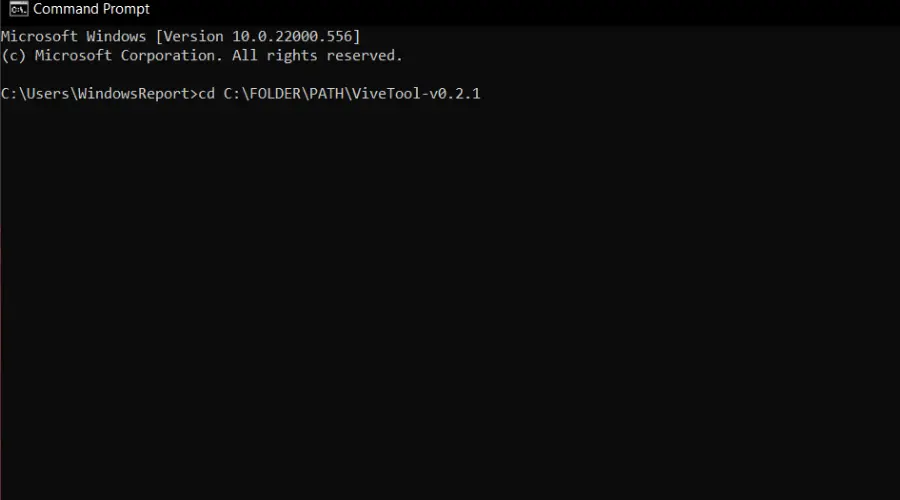
Escribe el siguiente comando: vivetool addconfig 34370472 2
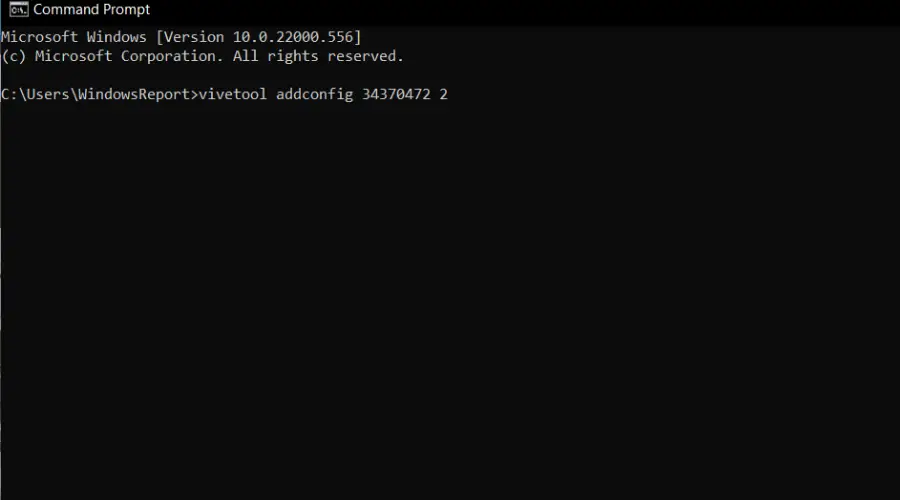
Reinicia tu computadora.
Después de completar este breve procedimiento, debería poder usar las nuevas pestañas del Explorador de archivos en Windows 11.
Por supuesto, algunos de ustedes pueden desear deshacer las modificaciones que hicieron después de haberse cansado de las nuevas pestañas.
Para hacerlo, simplemente ingrese el siguiente comando: vivetool delconfig 34370472 2
Es difícil decir cuánto tiempo más tendremos que esperar para que esta función se incluya en el lanzamiento público, pero dado que ya está incluida en la versión Insider, suponemos que no mucho.
¿Has descubierto esta característica hasta ahora desconocida? Por favor, comparta sus pensamientos en el cuadro de comentarios a continuación.